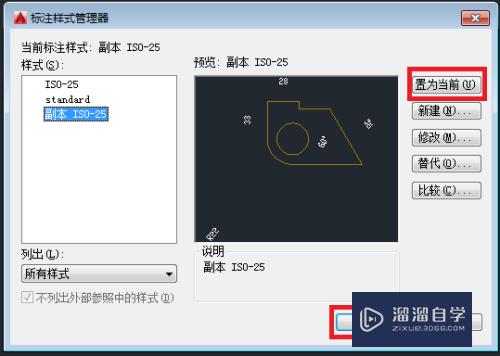CAD形位公差标注怎么打开(cad形位公差标注怎么打开的)优质
在CAD里面制作工程图常会需要标注。形位公差标注是图形中的进行标注。这样会了解形位公差的数值进行配料。下面来告诉大家CAD形位公差标注怎么打开的。
工具/软件
硬件型号:雷神(ThundeRobot)911Zero
系统版本:Windows7
所需软件:CAD2014
方法/步骤
第1步
在软件启动后点击标注选项菜单中会下列选项。
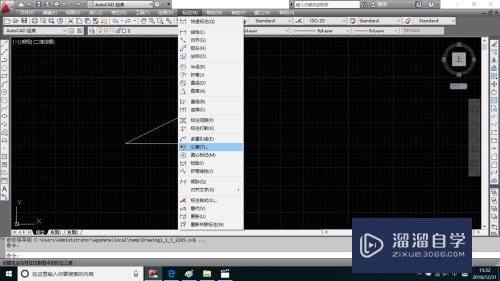
第2步
然后选择公差命令。
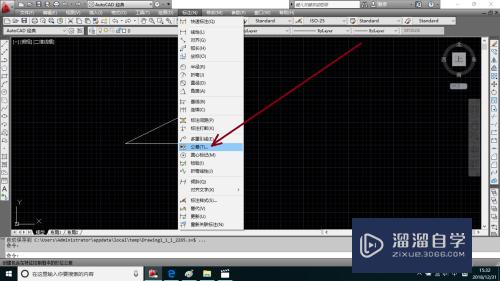
第3步
此时打开公差对话框。
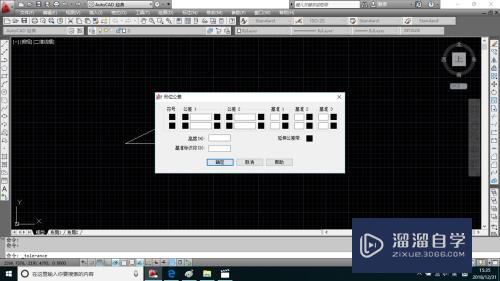
方法2
第1步
在命令栏中输入Tol。然后在列表中选择。
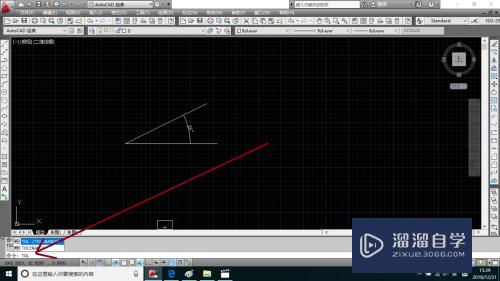
第2步
选择命令之后按回车键可打开形位公差标注对话框。
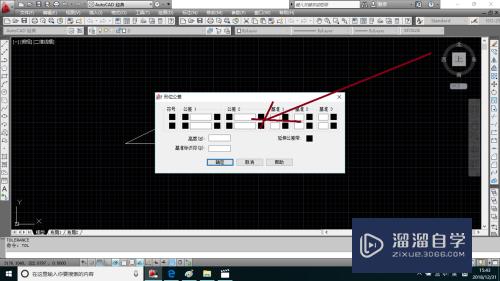
方法3
第1步
在工具栏中右键单击鼠标可显示选项中选择标注。
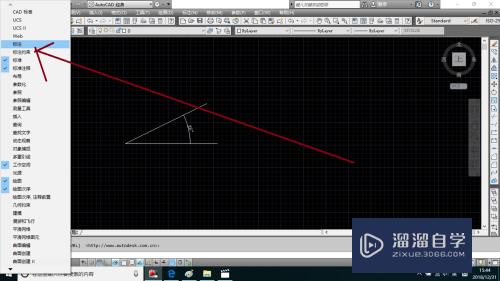
第2步
此时绘图中显示标注工具栏。此时在工具栏中点击公差工具即可打开形位公差标注对话框。
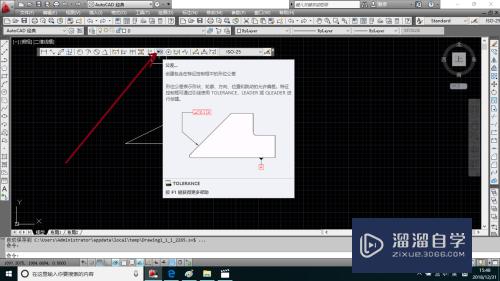
以上关于“CAD形位公差标注怎么打开(cad形位公差标注怎么打开的)”的内容小渲今天就介绍到这里。希望这篇文章能够帮助到小伙伴们解决问题。如果觉得教程不详细的话。可以在本站搜索相关的教程学习哦!
更多精选教程文章推荐
以上是由资深渲染大师 小渲 整理编辑的,如果觉得对你有帮助,可以收藏或分享给身边的人
本文标题:CAD形位公差标注怎么打开(cad形位公差标注怎么打开的)
本文地址:http://www.hszkedu.com/63251.html ,转载请注明来源:云渲染教程网
友情提示:本站内容均为网友发布,并不代表本站立场,如果本站的信息无意侵犯了您的版权,请联系我们及时处理,分享目的仅供大家学习与参考,不代表云渲染农场的立场!
本文地址:http://www.hszkedu.com/63251.html ,转载请注明来源:云渲染教程网
友情提示:本站内容均为网友发布,并不代表本站立场,如果本站的信息无意侵犯了您的版权,请联系我们及时处理,分享目的仅供大家学习与参考,不代表云渲染农场的立场!